IDG 블로그 | 맥북 프로 대신 아이패드 프로를 사용하면서 알게 된 12가지
IDG 블로그
몇 주 전 금요일 오후 맥북을 닫으면서, 일주일간 맥북을 다시 열지 않겠다는 계획을 세웠다. 휴가를 떠난 것은 아니었고, 아이패드를 컴퓨터로 사용할 수 있을지 테스트하기 위한 것이었다.
1TB의 스토리지, 셀룰러 연결, 매직 키보드, 애플 펜슬로 구성된 최고급 사양의 12.9인치 아이패드 프로를 사용했다. 2016년 구입한 13인치 맥북 프로보다 가격이 더 비싼 모델이다. 책상에 놓으면 애플이 판매하는 가구처럼 느껴지고, 아주 멋지다. 아이패드를 자석 연결부에 끼우면서 이 멋지고 현대적이며, 다재다능한 디바이스가 맥북을 대신할 수 있길 기대했다.
 <이미지를 클릭하시면 크게 보실 수 있습니다> |
ⓒ Michael Simon/IDG
아이패드 프로와 애플의 태블릿 환경에 좋아하는 장점이 많긴 하지만, 아이패드가 맥이 되지 못하도록 만들었던 ‘빠진 연결고리’는 트랙패드가 전부가 아니었다.
혁신적이지 못한 커서 아이패드 프로에는 트랙패드만 도입된 것이 아니다. 새로운 커서가 도입됐다. 애플에 따르면, ‘포인트 앤 클릭’ 이후 커서에 도입된 가장 큰 혁신이다. 커서 디자인이 아주 독특했지만, 재미보다는 답답함을 더 느꼈다.
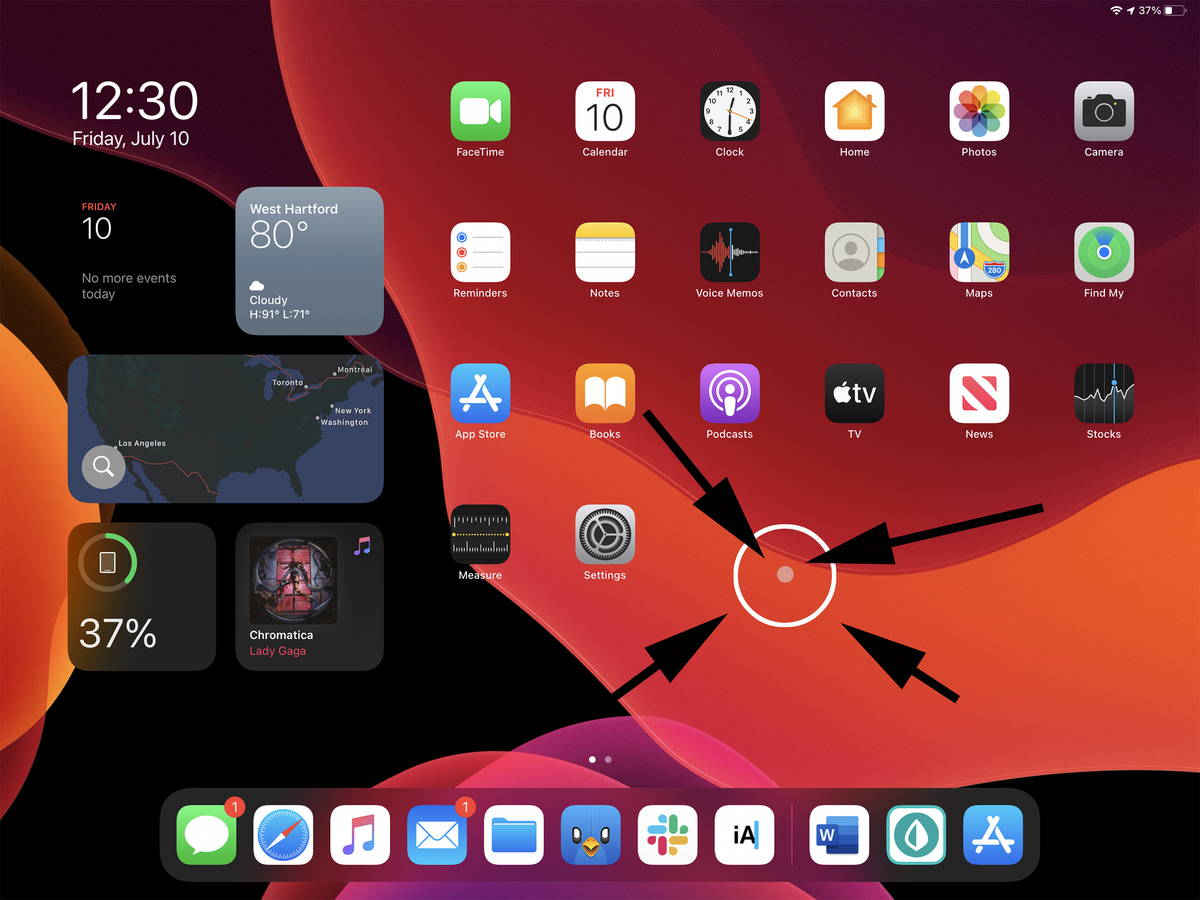 <이미지를 클릭하시면 크게 보실 수 있습니다> |
커서는 많이 아쉽다. ⓒ IDG
크기부터 커서를 아이콘 위로 옮길 때 약간 지연되는 효과까지 전체 시스템에서 전문적이지 못하고 싸구려 같다는 느낌을 크게 받았다. 이런 미적인 부분 외에도, 불필요한 귀찮음을 유발하는 커서다. 일부 필드에서는 맥락 인식에 너무 오랜 시간이 걸렸고, 텍스트 필드가 인식하지 못하는 경우도 있었다. 이런 이유로 맥의 화살표 커서가 그리웠다.
번거로운 멀티태스킹
 <이미지를 클릭하시면 크게 보실 수 있습니다> |
아이패드에서 앱을 전환하는 것은 좋지만, 멀티태스킹은 복잡하다. ⓒ IDG
애플이 아이패드 OS와 iOS를 분리시킨 주된 이유 중 하나는 멀티태스킹 기능 때문이다. 하지만 어렵지 않고 매끄러운 맥의 멀티태스킹과 달리, 아이패드는 트랙패드를 사용하는 경우를 중심으로 불편한 부분이 아주 많다. 예를 들어, 스플릿 뷰(Split View) 앱을 독에서 열어야 하고, 슬라이드 오버 창을 닫으려면 화면을 터치해야 한다. 크기 조정은 기본적으로 ‘운’에 달려있다.
아이패드는 맥과 다르므로 창을 고정하지 않고 사용하는 게 합리적이지 않다는 점은 이해하지만, 아이패드 멀티태스킹은 애플이 아이패드OS 14에서 발전시켜야 할 부분이라는 생각이 들게 했다. 하지만 현실은 그렇지 않을 것 같다.
불편한 텍스트 작업
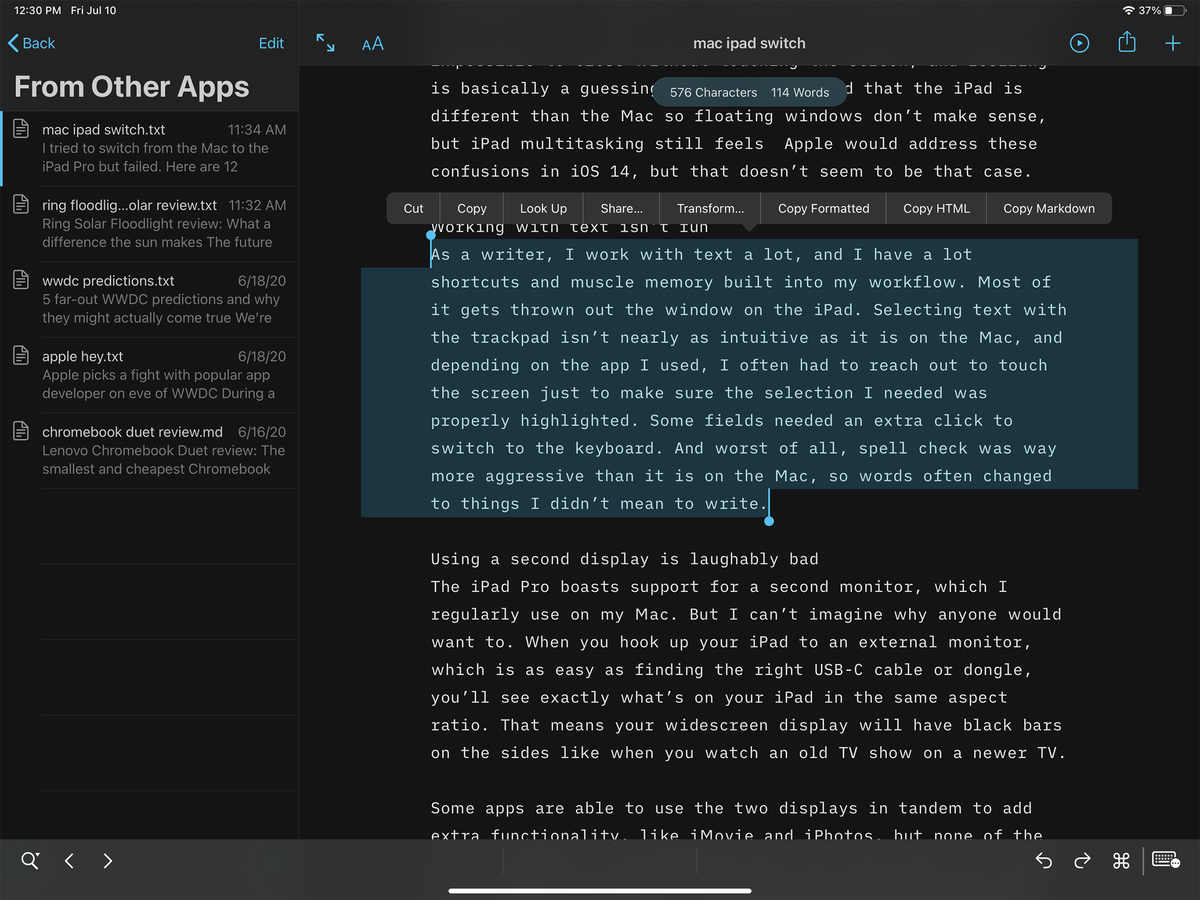 <이미지를 클릭하시면 크게 보실 수 있습니다> |
트랙패드를 쓰든 터치를 쓰든 아이패드 프로에서의 텍스트 작업은 너무 불편하다. ⓒ IDG
기자이기 때문에 텍스트 작업을 많이 한다. 또한, 텍스트 작업에 필요한 단축키를 ‘근육’이 기억하는 편이다. 그런데 아이패드에서는 이 단축키 대부분을 사용할 수 없다. 트랙패드를 이용해 텍스트를 선택하는 것이 맥처럼 쉽지 않고, 사용하는 앱에 따라 다르다. 또한, 필요한 부분을 정확히 선택하기 위해 화면으로 손을 뻗어야 하는 경우가 많다. 일부 필드는 키보드로 전환하기 위해 몇 번 더 클릭해야 한다. 맞춤법 검사는 맥보다 과해서 의도하지 않은 단어로 바뀌는 경우가 많다.
정말 불편한 보조 디스플레이 사용 아이패드 프로는 보조 모니터를 지원한다. 필자는 맥을 사용할 때 모니터를 연결해서 쓰는 편인데, 아이패드 프로에서는 보조 모니터 기능이 정말 불편했다. USB-C 케이블이나 동글을 이용해 간단히 외장 모니터에 아이패드를 연결하면, 아이패드에 표시된 내용이 동일한 화면비로 모니터에 표시된다. 즉, 와이드스크린 디스플레이의 경우, 최신 TV에서 오래전 TV 프로그램을 시청할 때처럼 검은색의 비어 있는 부분이 표시된다.
 <이미지를 클릭하시면 크게 보실 수 있습니다> |
불편한 보조 모니터 사용 ⓒ IDG
아이무비(iMovie)와 아이포토(iPhotos) 등 일부 앱은 2개 디스플레이를 확장 방식으로 사용할 수 있다. 그러나 필자가 자주 이용하는 앱 중에는 이런 디스플레이 확장 기능을 제공하는 앱이 없다. 즉, 맥의 디스플레이를 확장하는 경우 앱 사용 공간이 3배로 넓어지지만, 아이패드의 경우에는 조금 큰 화면에서 앱을 이용할 수 있다는 장점밖에 없다.
아이패드에는 절대적으로 데스크톱 모드가 필요하다. 그러나 최소한 아이패드OS 15 이후까지 기다려야 될 듯싶다.
그다지 ‘마법’ 같지 않은 매직 키보드 매직 키보드 위에 손을 올려놓은 즉시 사랑에 빠져 버렸다. 버터플라이 맥북 프로와 스마트 키보드보다 타이핑이 훨씬 더 낫다. 정말 포기하기 싫었던 부분이다. 너무 마음에 들어 맥북과 함께 사용할 목적으로 블루투스 매직 키보드를 구입했을 정도다.
 <이미지를 클릭하시면 크게 보실 수 있습니다> |
매직 키보드를 연결하면 아이패드 프로는 13인치 맥북 프로와 크기가 거의 같아지는데, 훨씬 더 무겁다. ⓒ MICHAEL SIMON/IDG
하지만 이 ‘마법’은 여기서 끝난다. 너무 무겁고, 경직되어 있고, 열기가 아주 어렵다. 애플의 광고처럼 쉽게 탈착되지 않는다. 맥과 비교했을 때 트랙패드 크기가 너무 작고, 펑션(function) 키 열이 없다. 다시 시작할 때 애플 로고는 여전히 옆을 향하고 있다.
무게 배분이 잘 되어 있어 무릎 위에 놓고 사용할 수 있어 좋다. 그러나 몇 세대 이후 매직 키보드 때나 완벽해질 것으로 보인다.
<2페이지에 이어짐>
불편한 사진 작업 아이패드는 생산성 도구로 크게 발전했다. 과거에는 지원하지 않았던 여러 기능들이 도입됐다. VPN과 CMS가 문제없이 작동한다. 외장하드를 연결하면 즉시 드라이브를 인식하고, 워드 작업도 빠르다. 그런데 실험 기간 동안 꼭 맥을 사용했어야 할 때가 있었다. 인쇄할 때와 사진을 정확하게 자를 때다.
맥에서는 사진 작업이 쉽다. 메모리 카드를 삽입, 사진을 데스크톱으로 전송해서 포토샵에서 열어 필요한 편집 작업을 하면 된다. 하지만 아이패드는 간단하지 않다. 카메라 카드를 인식했을 때 사진 편집이 쉽지 않았다. 더구나 필자에게 필요한 일은 특정 크기로 사진을 자르는 것뿐이었는데, 아이패드용 포토샵은 RAW 파일을 인식하지 못한다. 라이트룸은 사용자 맞춤으로 사진을 자르는 작업이 쉽지 않다. 사진 앱은 올바르게 가져온 사진을 다른 앱에서 사용할 수 없게 만든다.
심지어 CMS로 업로드하기 위해 사진 앱에서 파일 이름을 바꿀 방법도 없다. 다행히 맥이 있었기에 작업을 할 수 있었지만, 아이패드의 사진 편집 기능은 개선될 부분이 아주 많다.
부족한 USB 포트
 <이미지를 클릭하시면 크게 보실 수 있습니다> |
USB-C 포트 하나로는 부족하다. ⓒ MICHAEL SIMON/IDG
매직 키보드를 연결해도 아이패드 프로에서 사용할 수 있는 USB 포트는 2개뿐이다. 그리고 이 중에 하나만 주변 기기를 연결할 수 있다. 모니터와 하드 드라이브를 동시에 연결하고 싶다면, 허브를 구입해야 한다.
위치도 별로 좋지 않다. 아래 부분에 있어야 연결 후에 케이블이 눈에 거슬리지 않는다.
큰 ‘제약’ 한 가지를 제외하면 만족스러운 페이스ID
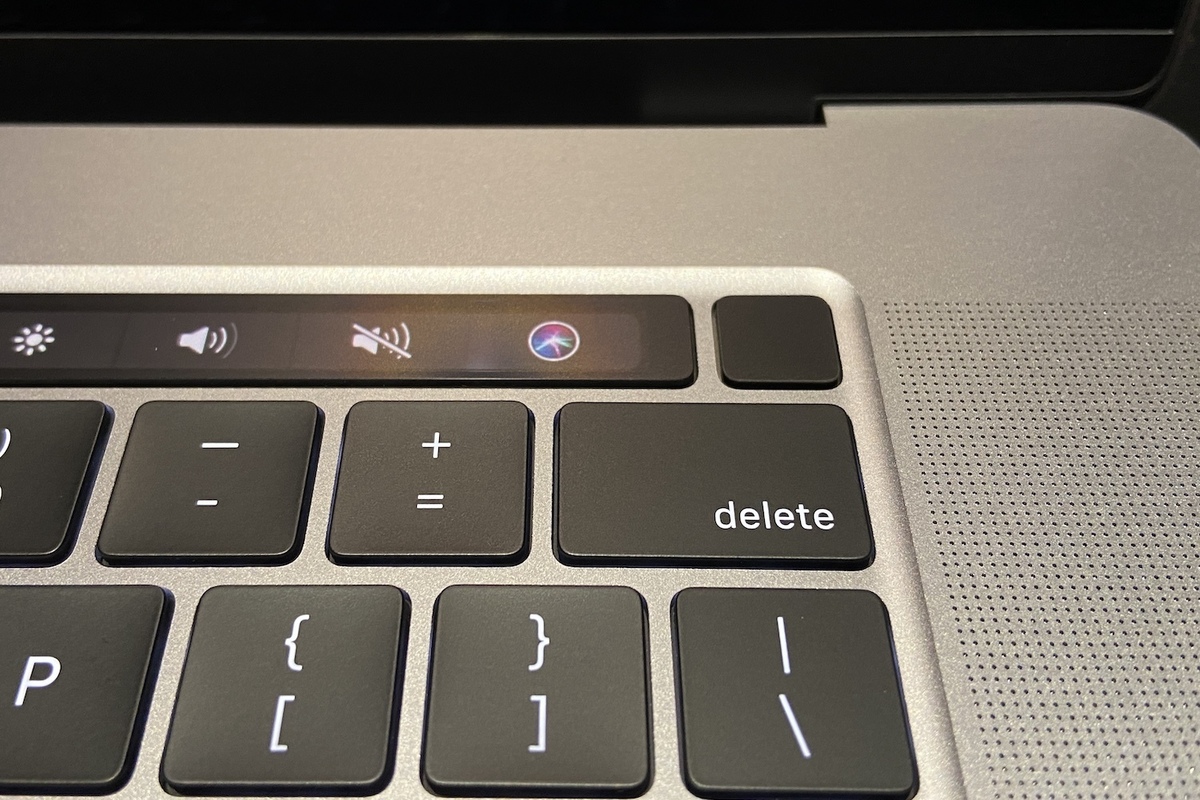 <이미지를 클릭하시면 크게 보실 수 있습니다> |
페이스ID는 맥북의 터치ID보다 낫다. ⓒ IDG
페이스ID는 ‘작동’한다면 정말 편리하다. 화면을 보기만 하면 잠금이 해제된다. 로그인과 인증도 마찬가지다. 터치ID보다 훨씬 더 낫다. 맥북에도 도입될 필요가 있다.
하지만 앱 스토어는 이런 마법 같은 경험을 제공하지 않는다. 당연히 앱 구매에도 페이스ID가 지원되지만, 패스워드 관리 도구나 다른 앱의 잠금을 해제할 때만큼 편리하진 않다. 아이폰처럼 구매를 확정하려면 전원 버튼을 2번 눌러야 한다. 키보드를 연결해 사용할 때 꽤 불편한 부분이다. 사소한 문제로 생각될 수도 있지만, 하루에 몇 개를 구입하는 경우 상당히 불편하다.
아주 불편한 인쇄 작업 필자는 구형 브라더 프린터를 갖고 있다. 맥과 크롬북, PC에서 아무 문제 없이 사용 중인 프린터다. 하지만 아이패드에 연결하면 인식이 되지 않아 인쇄를 할 수 없다. USB-C 포트가 장착되어 있지만, 아이패드는 에어프린터 지원 프린터만 지원하기 때문이다. 애플 지원 사이트에는 많은 프린터가 나열되어 있다. 하지만 왜 모든 USB 프린터를 지원하지 않는지 모르겠다.
아주 중요한 기본 계산기 앱 앱 스토어에는 계산기 앱이 많다. 따라서 정말 좋은 계산기 앱을 만들 때까지 아이패드에 기본 계산기 앱을 제공하지 않겠다는 애플의 ‘변명’이 쉽게 납득되지 않는다. 여전히 아이패드에는 기본 계산기 앱이 없어서, 간단한 계산을 위해 아이폰을 찾아야 하는 경우가 많았다. 사진 속 사진(Picture in Pictor) 창으로 열 수 있는 맥 계산기 앱을 그대로 사용하고 싶었다. 필요할 때 빨리 계산이 가능하다. 하지만 최소 1년 이상 기다려야 할 것 같다.
사파리 탭 고정 기능의 아쉬움
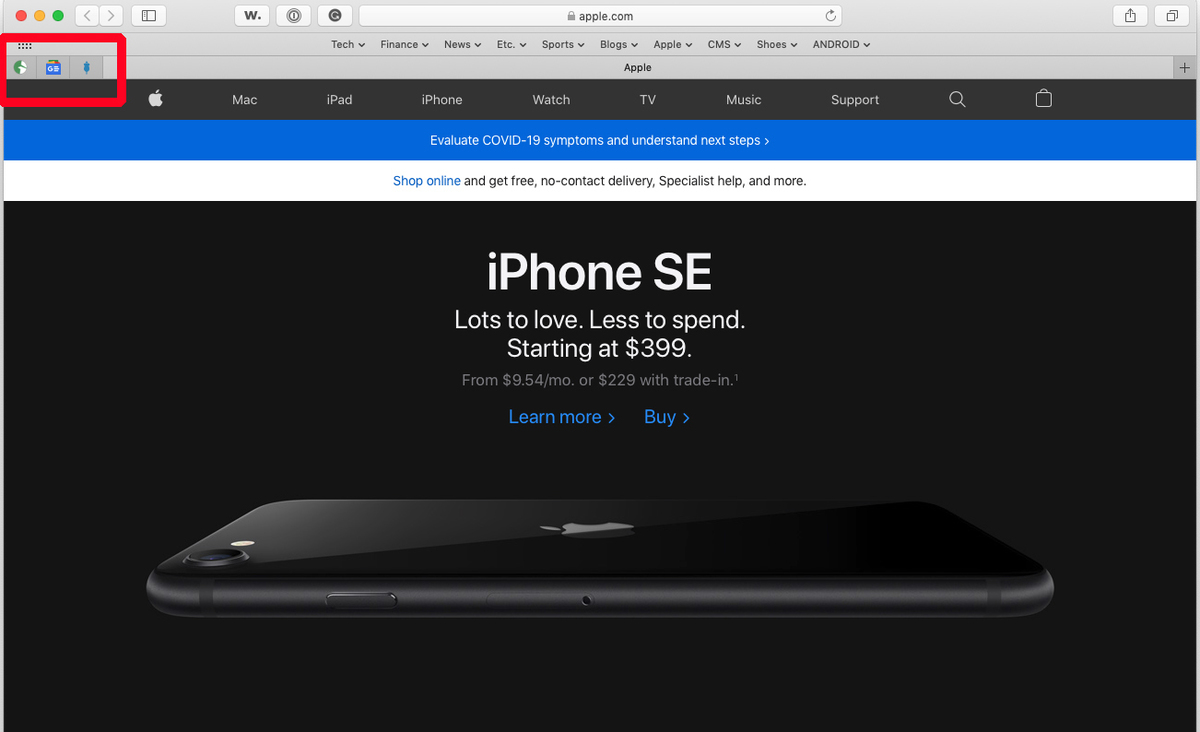 <이미지를 클릭하시면 크게 보실 수 있습니다> |
맥 사파리에서 지원하는 탭 고정 기능은 보이는 것보다 훨씬 유용하다. ⓒ IDG
이것이 아이패드의 유일한 문제점이라면 무시하고 넘어갔을 것이다. 하지만 이 단점은 다른 문제점과 결합되면서 아이패드의 이해할 수 없는 대표적인 단점이 되어버렸다. 맥에서는 왼쪽에 파비콘으로 분류된 작은 탭을 유지할 수 있다. 다른 탭을 뒤지지 않고 언제나 액세스할 수 있다. iOS 14에서 사파리가 개선된 것은 분명하지만, 여전히 탭 고정 기능은 빠져있다. 따라서 맥에서 사파리를 이용하는 것이 훨씬 더 편리하다.
탭 이야기가 나왔으니 덧붙이면, 맥과는 다르게 Ctrl-Z를 이용해 실수로 닫은 탭을 되돌릴 수 없다.
모바일과 데스크톱 제어 기능이 이상하게 혼합된 앱이 많음 아이폰과 맥의 경우, 기대할 수 있는 부분을 명확히 알고 있다. 터치 대상은 크고, 탐색과 메뉴는 합리적이다. 사용자 경험은 ‘스마트’하고 적응성을 갖추고 있다. 그런데 아이패드는 그렇지 않다. 아이폰과 맥이 혼합된 환경인데, 상충되는 부분이 많다는 생각이 든다. 성능과 상관없이, 앱이 지나치게 단순하고 동시에 지나치게 복잡하다는 생각이 드는 경우가 많다. 워드에서 트윗 봇, 심지어 포토샵에 이르기까지, 인터페이스가 모바일인지 데스크톱인지 분명하지 않다. 따라서 맥을 이용할 때보다 더 신중히 행동해야 한다. 일주일을 사용했지만, 아이폰이나 PC처럼 인터페이스에 익숙해지지 않았다. 특히, 키보드를 연결해 사용할 때 더 그랬다. 이로 인해 다른 장치보다 생산성이 떨어졌다.
결국, 맥으로 돌아가다 짐작하겠지만, 지금은 맥북 프로를 이용해 이 글을 쓰고 있다. 아이패드는 디자인, 디스플레이, 페이스ID, 전반적인 성능 등 장점이 많다. 하지만 아직 맥을 대체할 수 있는 정도는 아니다. 영영 맥을 대체하지 못할 수도 있다. 애플이 향후 자체 개발한 프로세서를 탑재하면, 맥과 아이패드 프로의 경계는 더 흐려질 것이다. 그러나 중요한 차이는 더 벌어질 것이다.
멀티태스킹, 디스플레이 확장, 커서 등이 주된 문제점이었다. 이런 문제점은 오랜 맥 사용자가 편해지고 익숙해질 지점에 절대 도달하지 못할 수도 있다. 필자가 아이패드 프로에서 직면한 가장 큰 문제점은 맥이 아니라는 것이 아니었다. 애플이 제품을 명확히 정의하지 못한 것이다. editor@itworld.co.kr
Michael Simon editor@itworld.co.kr
저작권자 한국IDG & ITWorld, 무단 전재 및 재배포 금지
